Dans ce tutoriel, nous allons voir comment connecter les capteurs Senstroke à Windows 10 grâce à notre logiciel Senstroke dédié.
Télécharger SensorConnect
Clique ici pour télécharger le logiciel SensorConnect.
Laisse toi guider par le processus d’installation du logiciel afin de l’installer correctement sur ton ordinateur.
Tu peux aussi télécharger la notice d’utilisation de SensorConnect au format PDF.
Connecter les capteurs Senstroke à Windows avec SensorConnect
Prérequis :
- Le logiciel SensorConnect
- Windows 10
Une fois le logiciel SensorConnect installé, lance-le.

Le logiciel SensorConnect te permet de connecter les capteurs Senstroke directement à ton ordinateur de manière simple et intuitive.
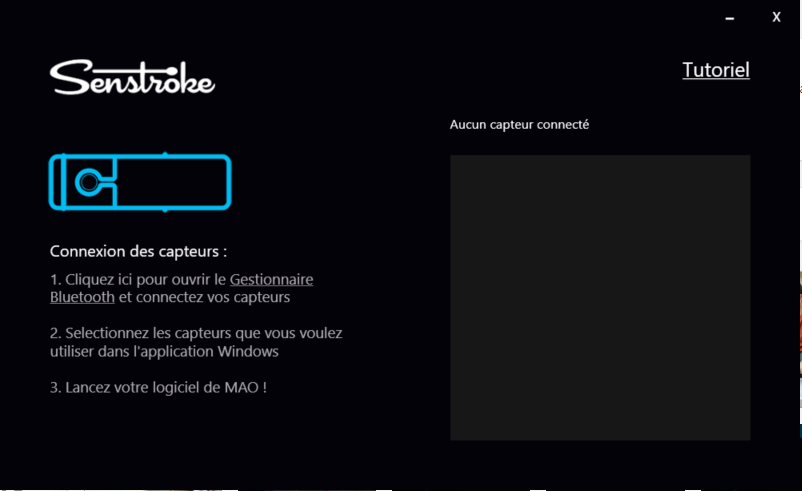
Une fois le logiciel lancé, clique sur “Gestionnaire Bluetooth” afin d’ouvrir l’écran des paramètres Bluetooth de Windows.
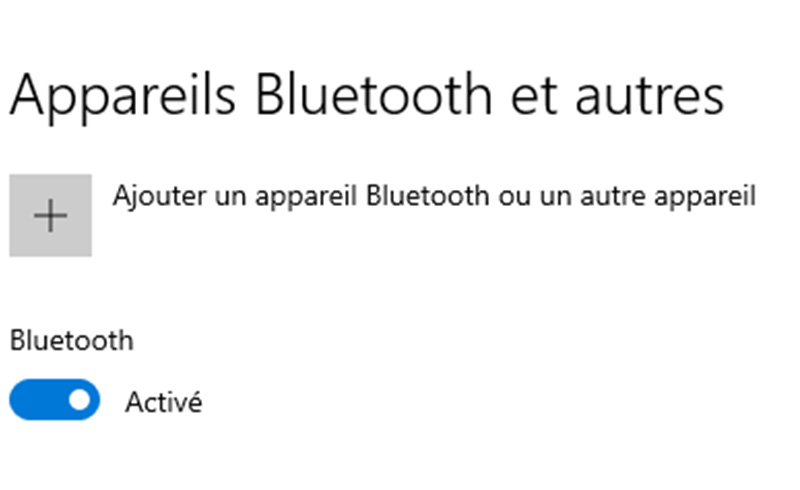
Vérifie que le Bluetooth de ton ordinateur est bien activé, puis clique sur “ajouter un appareil Bluetooth ou un autre appareil”.
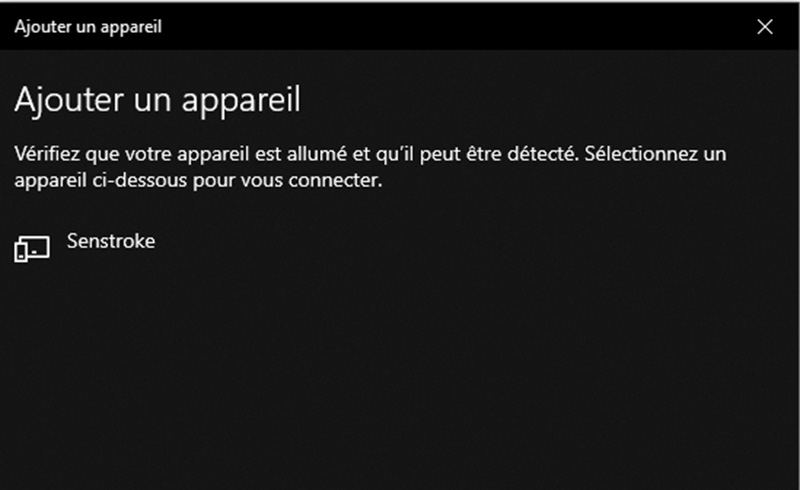
Les capteurs allumés apparaissent alors, clique dessus pour les connecter à ton ordinateur.
Retourne ensuite dans SensorConnect, et clique sur les capteurs qui viennent d’apparaître pour les appairer au logiciel.
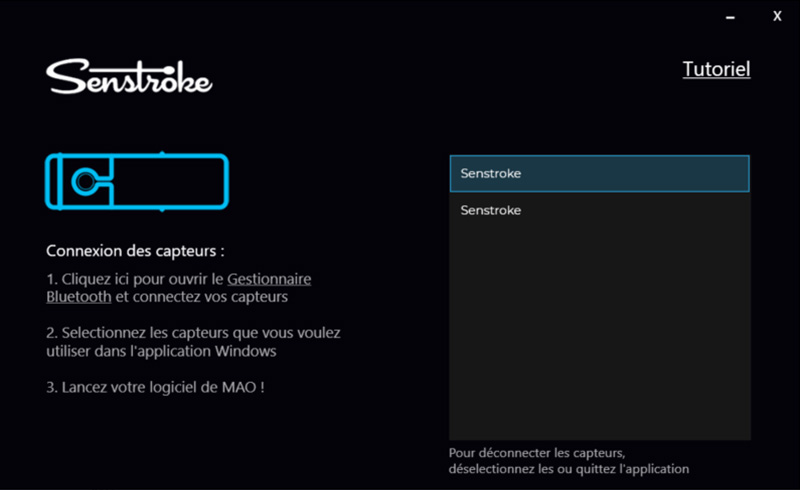
Une fois tous les capteurs connectés à SensorConnect, tu peux les utiliser directement avec ton logiciel de MAO favori !
Dans la gestion des périphérique MIDI, sélectionne le port MIDI créé (dans cet exemple, Senstroke Sensor) en tant que MIDI input.
Les capteurs envoient des notes midi qui sont alors jouées à travers l’instrument sélectionné.
Par exemple, voici un tutoriel pour connecter les capteurs Senstroke à Reaper sous Windows.
Méthode alternative
Il existe une méthode alternative pour connecter vos capteurs à Windows dans Google Chrome sans passer par SensorConnect.